win10系统下ppt2010如何使用预设颜色?
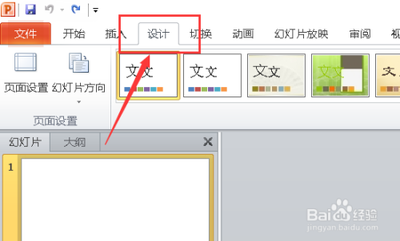
Win10系统下PPT2010使用预设颜色指南
在Win10系统下使用PPT2010时,预设颜色功能可以帮助您快速设置幻灯片的背景颜色,使您的演示文稿更加专业和吸引人。以下是详细的步骤指南:
打开PPT2010文档
首先,快速双击打开桌面上的PowerPoint2010文档,或者右键点击文档选择“打开方式”中的PowerPoint2010。
进入设计选项卡
在PPT2010的界面中,找到并点击页面上方的“设计”选项卡。
设置背景样式
在“设计”选项卡中,找到“背景”选项下的“背景样式”,点击进入。
选择设置背景格式
此时会弹出一个下拉框,选择“设置背景格式”,然后单击进入。
应用预设颜色
在“设置背景格式”的对话框中,选择“填充”选项卡,然后选择“渐变填充”。接下来,会出现一个预设颜色的选项,点击这里可以选择您喜欢的颜色。
应用颜色到当前幻灯片或所有幻灯片
在预设颜色对话框的右下角,您可以选择“当前应用”来只将所选颜色应用到当前幻灯片,或者选择“全部应用”来将所选颜色应用到所有幻灯片。
完成设置
完成以上步骤后,您的PPT2010幻灯片背景就已经成功设置了预设颜色。您可以根据需要进一步调整幻灯片的其他设计和格式。
通过以上步骤,您可以在Win10系统下轻松使用PPT2010的预设颜色功能,为您的演示文稿增添专业感。希望这些信息对您有所帮助!
本篇文章所含信息均从网络公开资源搜集整理,旨在为读者提供参考。尽管我们在编辑过程中力求信息的准确性和完整性,但无法对所有内容的时效性、真实性及全面性做出绝对保证。读者在阅读和使用这些信息时,应自行评估其适用性,并承担可能由此产生的风险。本网站/作者不对因信息使用不当或误解而造成的任何损失或损害承担责任。
